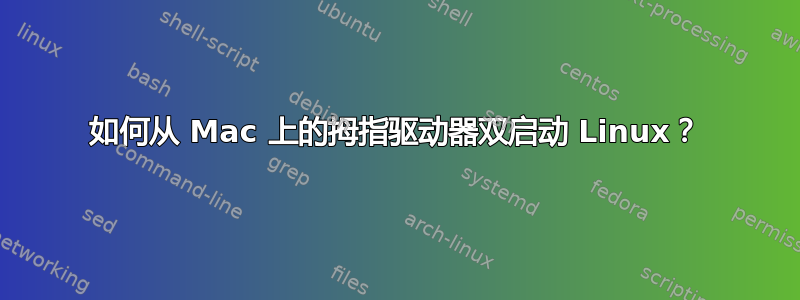
我目前正在使用 MacBook Air(2015 年初,i5,8GB 型号)。我正在尝试双启动 Linux,以便熟悉这些命令和操作系统本身。
我已按照教程下载 Linux 磁盘映像,并尝试在启动实用程序中启用外部启动。但是,当我启动到恢复模式并访问启动实用程序时,它没有显示启用/禁用外部启动选项。此外,我还尝试在启动时使用 Cmd-R 来检查计算机是否检测到驱动器(上面有 Linux 磁盘映像),但未能成功。
有人能帮助我解决这个问题吗?或者有其他解决方案吗?
谢谢
答案1
我可以给出 3 种从 USB 运行 Linux 的方法。
使用实时发行版。在这种情况下,您将无法将文件保存在磁盘上。当您重新启动时,它们将消失。
使用专门用于从 USB 运行的 Linux 发行版。只需搜索“便携式 Linux 发行版”。这些发行版提供了一种在 USB 上轻松安装发行版的方法,几乎就像复制文件一样容易。尽管与 Ubuntu 等完整发行版相比,您的操作系统会更轻便。
常规安装方法:创建您首选的 Linux 发行版的可启动安装 USB 并启动它(在 Mac 上,您只需在启动时按住“alt”,然后从出现的菜单中选择 USB 驱动器)。按照常规安装过程操作,选择 USB 驱动器而不是内置磁盘(当然,要安装 Linux 的 USB 也必须连接到计算机。所以需要 2 个 USB:一个用于执行安装,另一个用于安装)。安装后,移除安装介质并保留您安装 Linux 的 USB。在启动时按“alt”从该 USB 启动。
据我所知,您不需要第三方引导加载程序(如 rEFInd)。您实际上并没有双重引导,也就是说您没有在同一个磁盘上安装 2 个操作系统。您只需要从 USB 引导即可。


